Jak oznaczyć wiadomość e-mail jako niebędącą spamem lub spamem w Outlooku?
Podczas korzystania z funkcji filtru wiadomości-śmieci w programie Outlook do filtrowania wiadomości-śmieci, można zauważyć, że czasami zwykłe wiadomości są traktowane jako spam i automatycznie przenoszone do folderu Wiadomości-śmieci. Na tej podstawie musisz przywrócić błąd filtrując go do oryginalnego folderu, w którym się wcześniej znajdował. Przeciąganie wiadomości-śmieci bezpośrednio do folderu nie jest dobrym sposobem, ponieważ czasami nie masz pewności, który folder jest jego oryginalnym folderem. Z tego artykułu dowiesz się, jak oznaczyć wiadomość e-mail jako niebędącą niechcianą i automatycznie przenieść ją do oryginalnego folderu.
>Oznacz wiadomość e-mail jako niebędącą niechcianą ani spamem w programie Outlook
- Automatyzuj wysyłanie e-maili za pomocą Auto CC / BCC, Auto Forward według zasad; wysłać Automatyczna odpowiedź (Poza biurem) bez konieczności korzystania z serwera wymiany...
- Otrzymuj przypomnienia takie jak Ostrzeżenie BCC podczas odpowiadania wszystkim, gdy jesteś na liście BCC, oraz Przypomnij o braku załączników za zapomniane załączniki...
- Popraw wydajność poczty e-mail dzięki Odpowiedz (wszystkim) z załącznikami, Automatyczne dodawanie pozdrowień lub daty i godziny do podpisu lub tematu, Odpowiedz na wiele e-maili...
- Usprawnij wysyłanie e-maili za pomocą Przypomnij sobie e-maile, Narzędzia załączników (Kompresuj wszystko, automatycznie zapisuj wszystko...), Usuń duplikaty, Szybki raport...
 Oznacz wiadomość e-mail jako niebędącą niechcianą ani spamem w programie Outlook
Oznacz wiadomość e-mail jako niebędącą niechcianą ani spamem w programie Outlook
Aby oznaczyć niechcianą wiadomość e-mail jako zwykłą wiadomość w programie Outlook, wykonaj następujące czynności.
1. Kliknij, aby otworzyć plik Wiadomości-śmieci folder, w którym chcesz oznaczyć e-maile jako niepotrzebne.
2. Wybierz niechcianą wiadomość e-mail, którą chcesz oznaczyć jako zwykłą.
3. Pod Strona główna Kliknij Dżonka > Nie śmieć. Zobacz zrzut ekranu:

W programie Outlook 2007 kliknij Akcje > Wiadomości-śmieci > Oznacz jako nie śmieć.
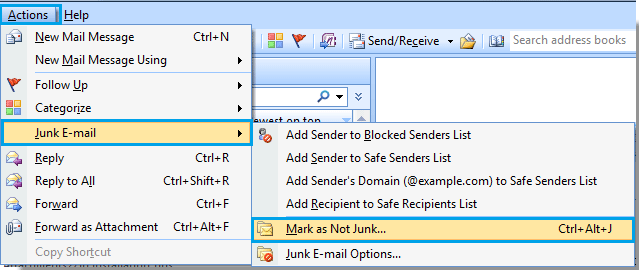
Możesz też kliknąć prawym przyciskiem myszy wiadomość-śmieci, a następnie kliknąć Dżonka > Nie śmieć (Oznacz jako nie śmieć w programie Outlook 2007).

4. w Oznacz jako nie śmieć Okno dialogowe:
1). jeśli chcesz zawsze ufać wiadomości e-mail wysyłanej z tego adresu, sprawdź Zawsze ufaj wiadomościom e-mail od „" pudełko;
2). A jeśli zaznaczysz pole poniżej Zawsze ufaj wiadomościom e-mail wysyłanym na następujące adresywszystkie wiadomości e-mail wysyłane na to konto e-mail są traktowane normalnie;
3. kliknij OK aby opuścić to okno dialogowe.

Następnie wiadomości-śmieci są oznaczane jako niebędące śmieciami i automatycznie przenoszone do oryginalnego folderu.
Najlepsze narzędzia biurowe
Kutools dla programu Outlook - Ponad 100 zaawansowanych funkcji, które usprawnią Twoje perspektywy
🤖 Asystent poczty AI: Natychmiastowe profesjonalne e-maile z magią AI — genialne odpowiedzi jednym kliknięciem, doskonały ton, biegła znajomość wielu języków. Zmień e-mailing bez wysiłku! ...
📧 Automatyzacja poczty e-mail: Poza biurem (dostępne dla POP i IMAP) / Zaplanuj wysyłanie wiadomości e-mail / Automatyczne CC/BCC według reguł podczas wysyłania wiadomości e-mail / Automatyczne przewijanie (Zasady zaawansowane) / Automatyczne dodawanie powitania / Automatycznie dziel wiadomości e-mail od wielu odbiorców na pojedyncze wiadomości ...
📨 Zarządzanie e-mail: Łatwe przywoływanie e-maili / Blokuj oszukańcze wiadomości e-mail według tematów i innych / Usuń zduplikowane wiadomości e-mail / Wiecej opcji / Konsoliduj foldery ...
📁 Załączniki Pro: Zapisz zbiorczo / Odłącz partię / Kompresuj wsadowo / Automatyczne zapisywanie / Automatyczne odłączanie / Automatyczna kompresja ...
🌟 Magia interfejsu: 😊Więcej ładnych i fajnych emotikonów / Zwiększ produktywność programu Outlook dzięki widokom na kartach / Zminimalizuj program Outlook zamiast go zamykać ...
>> Cuda jednym kliknięciem: Odpowiedz wszystkim, dodając przychodzące załączniki / E-maile chroniące przed phishingiem / 🕘Pokaż strefę czasową nadawcy ...
👩🏼🤝👩🏻 Kontakty i kalendarz: Grupowe dodawanie kontaktów z wybranych e-maili / Podziel grupę kontaktów na pojedyncze grupy / Usuń przypomnienia o urodzinach ...
O Cechy 100 Poczekaj na eksplorację! Kliknij tutaj, aby dowiedzieć się więcej.

